Как обновить поле ACF из внешнего интерфейса [простой способ!]
Опубликовано: 2023-01-19Хотите обновить поле ACF из внешнего интерфейса? Тогда это руководство для вас! Этот пост покажет вам, как легко обновлять поля для ACF!
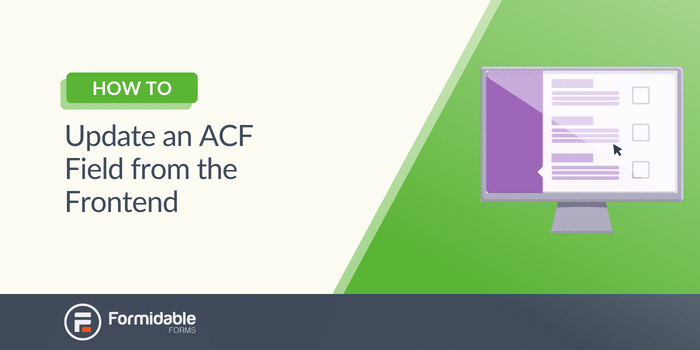
Примерное время чтения : 4,5 минуты
Advanced Custom Forms (ACF) — это фантастика.
Настройка вашей формы и расширение ее возможностей может значительно помочь вашему веб-сайту WordPress.
Но редактирование кода каждый раз, когда вы хотите обновить простое поле, может занять много времени.
Что, если бы был лучший способ?
К счастью для вас, есть. И в сегодняшнем посте мы покажем вам, как легко обновить поле ACF из внешнего интерфейса.
Давайте углубимся в это.
Хотите создать форму ACF? : Как создать форму внешнего интерфейса ACF [Без кода!]
Как использовать ACF для обновления полей
Чтобы обновить поля ACF с помощью подключаемого модуля ACF, необходимо программно обновить каждое изменение поля.
Например, вот как выглядит базовый код для обновления поля ACF:
Таким образом, вам придется редактировать код каждый раз, когда вы хотите что-то изменить, даже если это что-то простое.
Но это может быть не только хлопотно, но и отнимать много времени. И это может быть не время, которое у вас есть.
И у нас есть более простой способ использовать ACF и обновлять поля из внешнего интерфейса.
Таким образом, вы экономите время и силы для более важных дел.
Как обновить поле ACF из внешнего интерфейса
Для начала вам понадобится Formidable Forms, самый продвинутый плагин WordPress для создания форм.
Мы рекомендуем использовать Formidable из-за его гибкости, мощности и, конечно же, дополнения ACF. Но чтобы получить надстройку, вы должны приобрести бизнес-план Formidable.
Но вы получаете множество других замечательных функций с этим планом, например:
- Калькуляторы
- Конструктор викторин
- Разговорные формы
- Платежные интеграции
- Формы в PDF
- Интеграция с Google Таблицами
- И многое другое
Получить Грозные формы сейчас!
Итак, перейдите на нашу страницу с ценами и возьмите Formidable. Тогда мы начнем, и вы можете следовать вместе со своей формой. Кроме того, вы можете использовать это руководство с ACF Pro или Free.
Это несколько простых шагов:
- Создайте внушительную форму ACF
- Сопоставьте поля
- Обновите поля по мере необходимости

Шаг 1: Создайте внушительную форму ACF
В нашем примере у нас есть отличный сырный бизнес под названием Cheap n' Cheesy.
У нас есть страница отзывов, на которой клиенты могут оставлять отзывы о нашем бизнесе и продуктах. Но мы не хотим редактировать код для внесения простых изменений, поэтому скачали Formidable Forms.
В настоящее время в ACF у нас есть группа полей с полем повторителя ACF, которое имеет следующие подполя:
Итак, нам нужно создать нашу форму для сопоставления полей.
Во-первых, мы перейдем к нашей панели инструментов WordPress в Formidable → Forms → Add New .
С помощью Formidable вы можете создать пустую форму или выбрать один из более чем 150 шаблонов Formidable. Поскольку у нас есть настраиваемая форма, мы будем использовать пустую форму, чтобы полностью ее настроить.
Далее мы назовем нашу форму «Отзывы » и нажмем «Создать ».
Затем плагин переносит нас в конструктор форм Formidable с функцией перетаскивания, где мы можем добавить любое поле, которое захотим.
Поскольку у нас уже есть поля ACF, мы просто создадим соответствующую форму. Итак, мы добавим поле « Повторитель », затем три подполя: раскрывающийся список, звездный рейтинг и поле « Абзац ».
Итак, теперь наша форма выглядит так:
Теперь, когда наша форма выглядит хорошо, нам нужно сопоставить поля между Formidable и ACF.
Но сначала мы нажмем «Обновить », чтобы сохранить наши изменения.
Шаг 2. Сопоставьте поля
Чтобы сопоставить наши поля, нам нужно перейти в « Настройки » → «Действия и уведомления ».
Далее мы добавим действие с действием « Создать публикацию» .
Мы можем настроить имя действия, тип сообщения и другие параметры, но мы хотим найти раздел « Пользовательские поля ».

Здесь мы хотим нажать «Сопоставить поля формы» с переключателем «Дополнительные настраиваемые поля» .
Здесь мы можем выбрать нашу группу полей ACF из раскрывающегося списка, а затем сопоставить наши поля.
Теперь, когда они сопоставлены, мы нажмем « Обновить », чтобы сохранить изменения действий публикации. И наша форма готова!
Шаг 3. Обновите поля по мере необходимости.
Прошло несколько месяцев с тех пор, как мы создали нашу форму, и мы подумали о некоторых изменениях.
Мы хотим расширить список адресов электронной почты нашей компании, Cheesy Bits, чтобы мы могли расширить и нашу клиентскую базу.
Мы хотим добавить в нашу форму два поля: флажок и поле электронной почты . Кроме того, мы изменим метку нашего поля « Комментарии » на что-то более привлекательное.
Для начала мы перейдем в « Пользовательские поля» → «Группы полей» и найдем нашу группу « Отзывы ».
Мы добавим два поля: флажок ACF и поля электронной почты. Однако нам нужно только попросить клиента ввести свой адрес электронной почты, и если он захочет подписаться один раз, мы позаботимся о том, чтобы наши поля находились за пределами поля Repeater .
Затем мы расширим поля Повторитель и Комментарии . Чтобы упростить задачу, мы оставим имя поля прежним и изменим метку поля на Позвольте нам услышать от вас!
Наконец, мы нажмем « Сохранить изменения », чтобы сохранить изменения ACF.
Затем мы должны внести те же изменения в нашу форму Formidable ACF. Итак, мы идем в Formidable → Forms и находим нашу форму Testimonials .
В нашем конструкторе форм мы перетащим соответствующие поля в нашу форму. И мы не забудем держать их за пределами поля Repeater , чтобы он запрашивал только один раз. Затем мы обновим метку поля « Комментарии », чтобы она соответствовала метке ACF.
Далее мы нажмем « Обновить », чтобы сохранить изменения. И теперь нам просто нужно отобразить новые поля.
Итак, мы перейдем в «Настройки» → «Действия и уведомления» → «Создать публикацию» → «Пользовательские поля» . Затем мы дважды нажмем + , чтобы добавить два новых поля и сопоставить Formidable Fields с полями ACF.
Наконец, мы нажмем «Обновить », чтобы сохранить наши изменения и посмотреть, как растет наш список адресов электронной почты!
Готовы с легкостью обновить поля ACF?
Как видите, Formidable значительно упрощает обновление настраиваемых полей.
Вам больше не нужно программно обновлять поле, отслеживать ключи полей, идентификаторы сообщений или обновлять функции полей. Просто зайдите к своему администратору WP и начните настройку.
И Formidable Forms упростит вам все это. Будь то настройка пользовательских сообщений в блоге, добавление полей WooCommerce или создание базовой формы, вы можете сделать это (и многое другое) с помощью одного плагина.
Итак, не ждите больше. Зайдите и скачайте Formidable Forms, чтобы упростить рабочий процесс ACF!
Получить Грозные формы сейчас!
Наконец, следите за нами в Twitter, Facebook и YouTube, чтобы узнать больше полезных советов и рекомендаций по ACF!
Узнайте больше о Formidable и ACF!
Знаете ли вы, что Formidable Forms — один из самых быстрых плагинов для создания форм WordPress, доступных сегодня? Если вы еще не используете его, начните с нашего бесплатного плагина или полнофункциональной профессиональной версии!

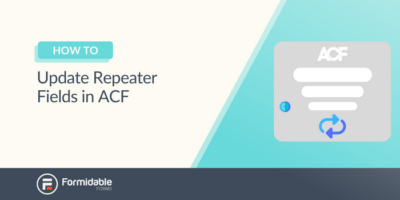 Как обновить поля повторителя в ACF [простой способ!]
Как обновить поля повторителя в ACF [простой способ!]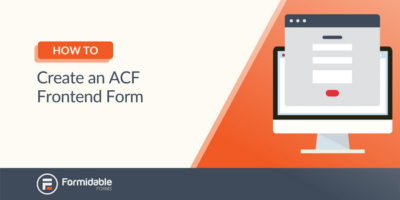 Как создать форму внешнего интерфейса ACF [Без кода!]
Как создать форму внешнего интерфейса ACF [Без кода!]